हालांकि अपने इंस्टाग्राम पोस्ट को कुछ फॉलोअर्स से छिपाने का कोई फॉलो करने योग्य तरीका नहीं है, ऐसी कई सेटिंग्स हैं जिन्हें आप कुछ उपयोगकर्ताओं से कहानी सामग्री छिपाने के लिए बदल सकते हैं, आपके द्वारा देखे जा सकने वाले अपलोड को सीमित कर सकते हैं, और सेट कर सकते हैं कि आपके अपलोड केवल मित्रों या जनता द्वारा देखे जा सकते हैं या नहीं। आप कुछ उपयोगकर्ताओं को म्यूट भी कर सकते हैं, खाते की स्थिति को निजी खातों में बदल सकते हैं या किसी को ब्लॉक कर सकते हैं। जब आप फॉलोअर्स को म्यूट करते हैं, तो आपके द्वारा फीड पेज पर दिखाई देने वाली पोस्ट की संख्या कम हो जाएगी। इस बीच, खाते की स्थिति को निजी खाते में बदलने के लिए अन्य उपयोगकर्ताओं को आपके अपलोड देखने के लिए अनुवर्ती अनुरोध भेजने होंगे।
कदम
विधि 1: 4 में से: मोबाइल उपकरणों के माध्यम से करीबी दोस्तों के साथ कहानियां साझा करना
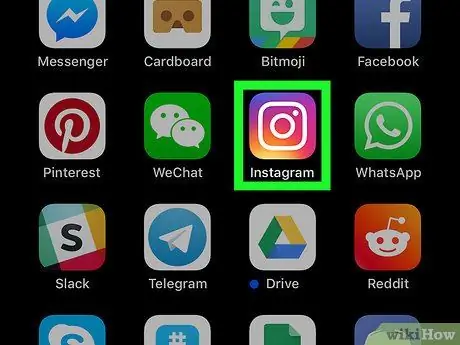
चरण 1. इंस्टाग्राम ऐप खोलें।
आइकन गुलाबी है और इसमें एक सफेद कैमरा छवि है।
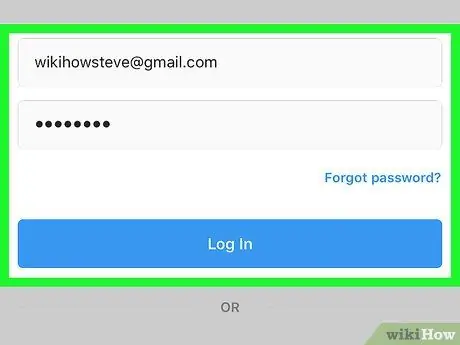
चरण 2. यदि आप अपने खाते में स्वचालित रूप से लॉग इन नहीं हैं तो अपनी लॉगिन जानकारी टाइप करें।
यदि आपके पास अभी तक कोई खाता नहीं है, तो आप "साइन अप" पर क्लिक करके एक बना सकते हैं। यदि आप अपने खाते में स्वचालित रूप से लॉग इन नहीं करते हैं तो आपको केवल अपनी लॉगिन जानकारी टाइप करने की आवश्यकता है।
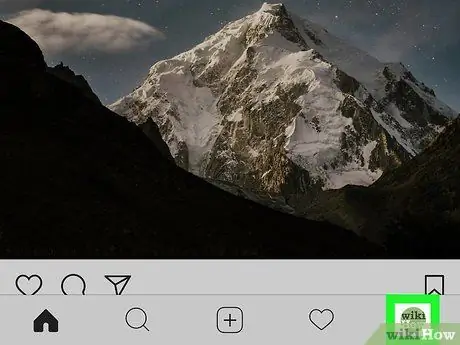
चरण 3. उपयोगकर्ता प्रोफ़ाइल आइकन स्पर्श करें

स्क्रीन के निचले दाएं कोने में।
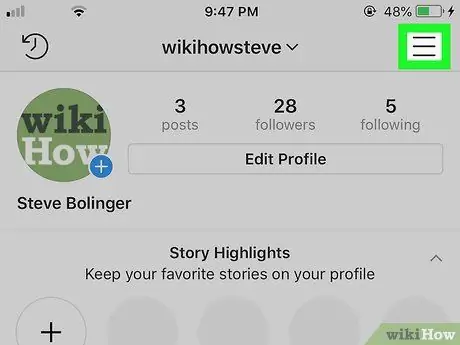
चरण 4. स्क्रीन के ऊपरी दाएं कोने में स्थित बटन को स्पर्श करें।
स्क्रीन के दाईं ओर एक साइड मेनू दिखाई देगा।
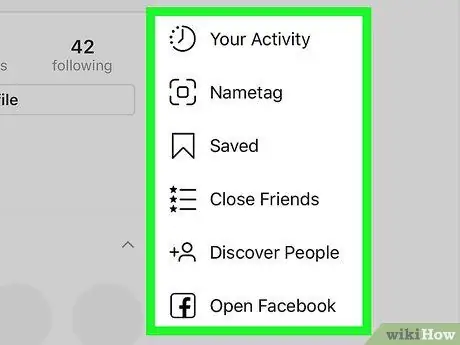
चरण 5. साइड मेनू के नीचे "सेटिंग" विकल्प को स्पर्श करें।
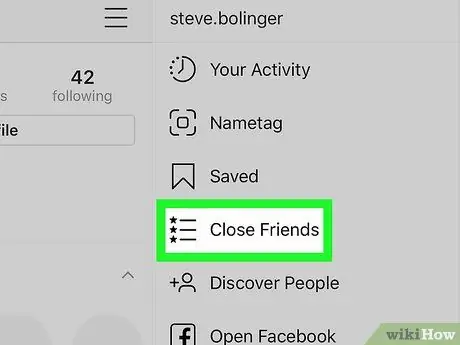
चरण 6. करीबी दोस्तों का चयन करें।
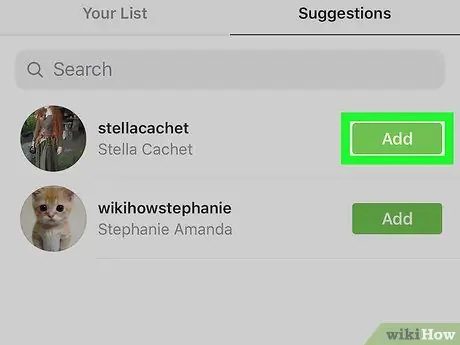
चरण 7. मित्र का उपयोगकर्ता नाम दर्ज करें और उसके नाम के आगे जोड़ें बटन स्पर्श करें।
विचाराधीन मित्र को "करीबी मित्र" सूची में जोड़ दिया जाएगा। आप टैब पर सूची को संपादित कर सकते हैं “ आपकी सूची ”.
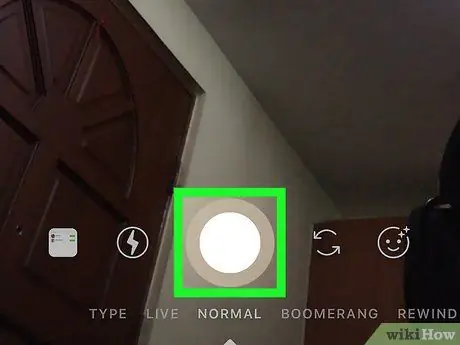
स्टेप 8. अपने स्टोरी सेगमेंट के लिए एक फोटो या वीडियो लें।
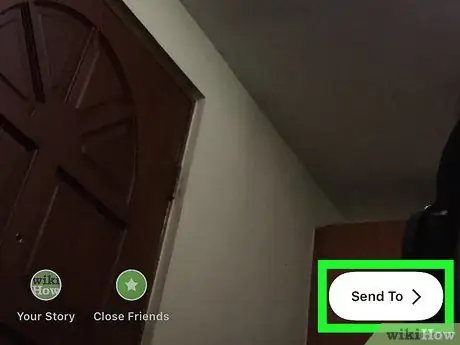
चरण 9. भेजें स्पर्श करें।
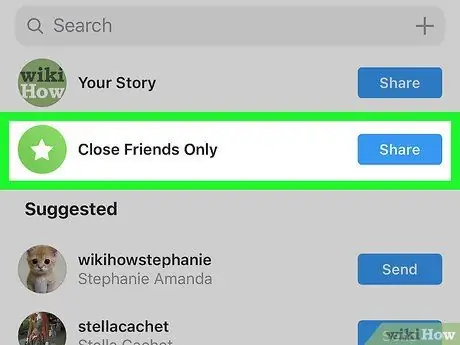
चरण 10. केवल करीबी मित्र चुनें।
अपलोड की गई कहानी सामग्री केवल उन उपयोगकर्ताओं के साथ साझा की जाएगी जिन्हें आपने अपनी "करीबी मित्र" सूची में जोड़ा है।
आप उन विशिष्ट उपयोगकर्ताओं का भी चयन कर सकते हैं जिन्हें आप फ़ोटो या वीडियो भेजना चाहते हैं।
विधि 2 का 4: मोबाइल उपकरणों पर अस्थायी रूप से अनुयायियों को म्यूट करें
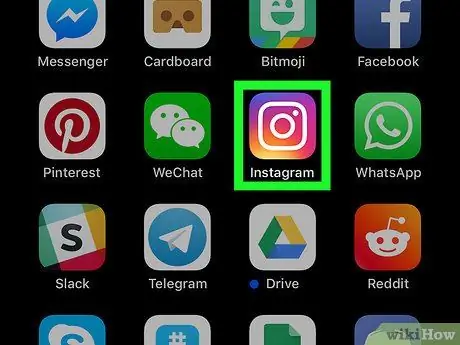
चरण 1. इंस्टाग्राम ऐप खोलें।
आइकन गुलाबी है और इसमें एक सफेद कैमरा छवि है।
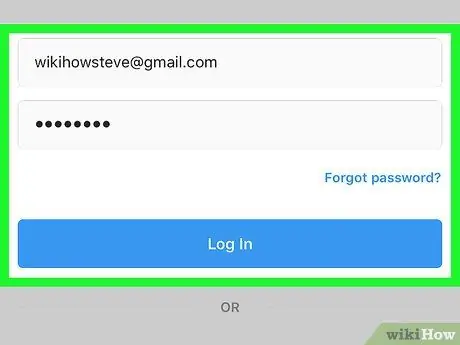
चरण 2. यदि आप अपने खाते में स्वचालित रूप से लॉग इन नहीं हैं तो अपनी लॉगिन जानकारी टाइप करें।
यदि आपके पास अभी तक कोई खाता नहीं है, तो आप "साइन अप" पर क्लिक करके एक बना सकते हैं। यदि आप अपने खाते में स्वचालित रूप से लॉग इन नहीं करते हैं तो आपको केवल अपनी लॉगिन जानकारी टाइप करने की आवश्यकता है।
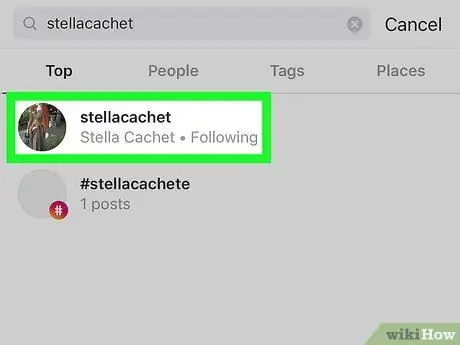
चरण 3. उस अनुयायी को स्पर्श करें जिसे आप छिपाना चाहते हैं।
आप किसी उपयोगकर्ता को खोज सुविधा का उपयोग करके या उपयोगकर्ता के नाम पर क्लिक करके खोज सकते हैं।
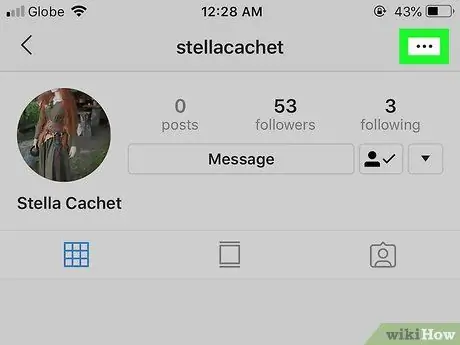
चरण 4. स्क्रीन के ऊपरी दाएं कोने में … बटन स्पर्श करें।
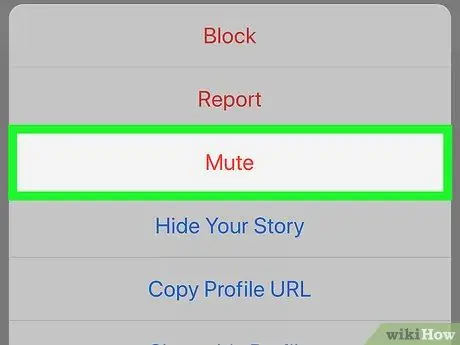
चरण 5. म्यूट का चयन करें।
आप "पोस्ट म्यूट करें", "म्यूट स्टोरी", या "पोस्ट और स्टोरी म्यूट करें" का चयन कर सकते हैं। किसी उपयोगकर्ता को म्यूट करने से, उनके अपलोड या कहानी की सामग्री आपके फ़ीड पेज पर प्रदर्शित नहीं होगी। विचाराधीन उपयोगकर्ता को पता नहीं चलेगा कि आपने उनकी प्रोफ़ाइल को म्यूट कर दिया है, और आप अभी भी उनके प्रोफ़ाइल पृष्ठ के माध्यम से उनके अपलोड देख पाएंगे।
विधि 3 में से 4: Instagram डेस्कटॉप साइट या मोबाइल ऐप पर खाते की स्थिति को निजी खाते में बदलना
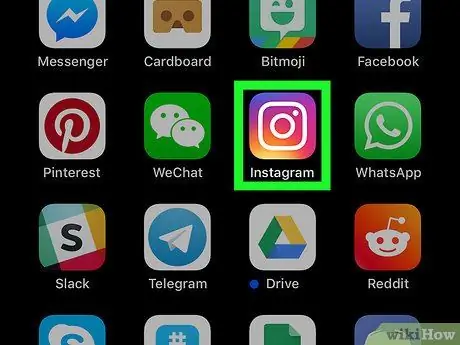
चरण 1. इंस्टाग्राम ऐप खोलें।
आइकन गुलाबी है और इसमें एक सफेद कैमरा छवि है।
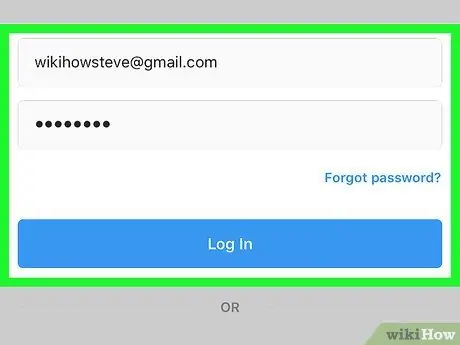
चरण 2. यदि आप अपने खाते में स्वचालित रूप से लॉग इन नहीं हैं तो अपनी लॉगिन जानकारी टाइप करें।
यदि आपके पास अभी तक कोई खाता नहीं है, तो आप "साइन अप" पर क्लिक करके एक बना सकते हैं।
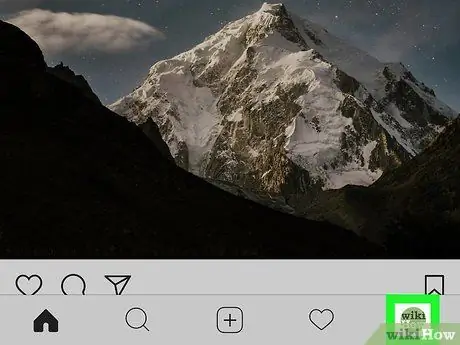
चरण 3. उपयोगकर्ता प्रोफ़ाइल आइकन पर क्लिक करें

स्क्रीन के निचले दाएं कोने में।
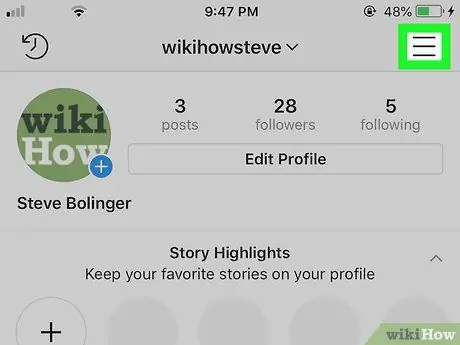
चरण 4. स्क्रीन के ऊपरी दाएं कोने में स्थित बटन पर क्लिक करें।
स्क्रीन के दाईं ओर एक साइड मेनू दिखाई देगा। यदि आप कंप्यूटर का उपयोग कर रहे हैं तो अगले चरण पर जाएं।
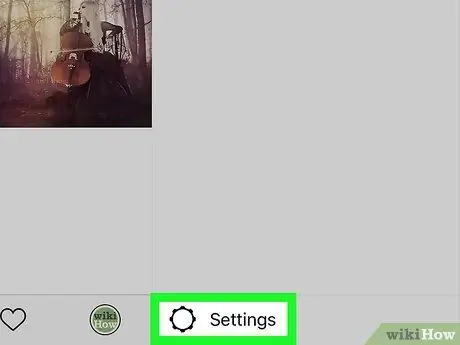
चरण 5. साइड मेनू के नीचे "सेटिंग" पर क्लिक करें।
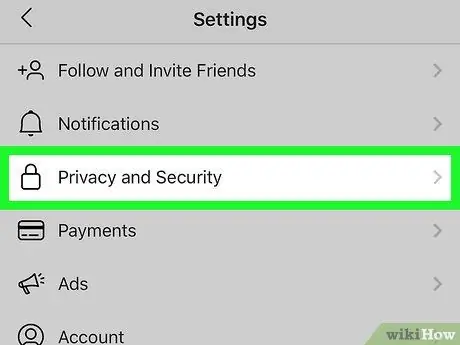
चरण 6. गोपनीयता और सुरक्षा का चयन करें।
यह विकल्प "सेटिंग" मेनू में पांचवां विकल्प है।
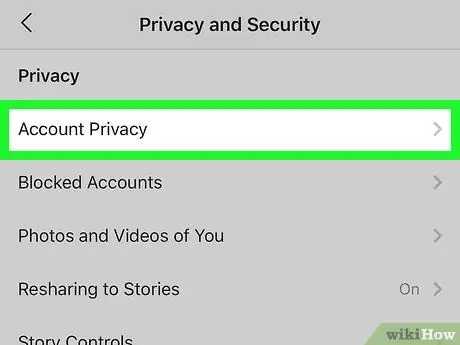
चरण 7. खाता गोपनीयता पर क्लिक करें।
यह मेनू के शीर्ष पर है।
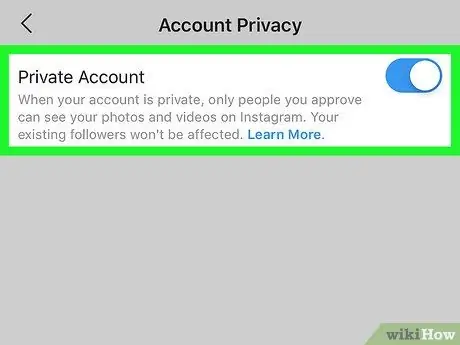
चरण 8. स्पर्श करें

"निजी खाते" के बगल में।
अब, जो उपयोगकर्ता आपकी सामग्री देखना चाहते हैं, उन्हें एक अनुवर्ती अनुरोध सबमिट करना होगा।
विधि 4 का 4: डेस्कटॉप साइट या इंस्टाग्राम मोबाइल ऐप के माध्यम से उपयोगकर्ताओं को ब्लॉक करना
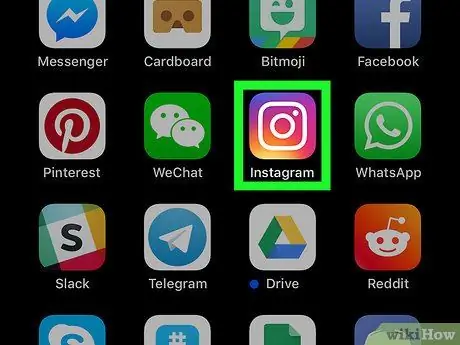
चरण 1. इंस्टाग्राम ऐप खोलें।
आइकन गुलाबी है और इसमें एक सफेद कैमरा छवि है।
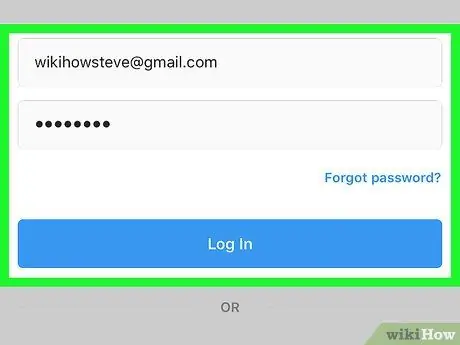
चरण 2. यदि आप अपने खाते में स्वचालित रूप से लॉग इन नहीं हैं तो अपनी लॉगिन जानकारी टाइप करें।
यदि आपके पास अभी तक कोई खाता नहीं है, तो आप "साइन अप" पर क्लिक करके एक बना सकते हैं।
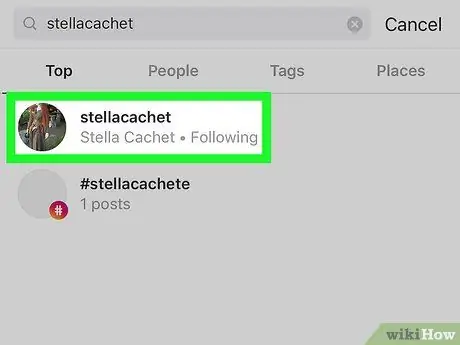
चरण 3. उस अनुयायी पर क्लिक करें जिसे आप सेट करना चाहते हैं ताकि वे आपकी पोस्ट न देख सकें।
उपयोगकर्ता को खोजने के लिए, आप खोज सुविधा का उपयोग कर सकते हैं या फ़ीड पृष्ठ पर उनके नाम पर क्लिक कर सकते हैं।
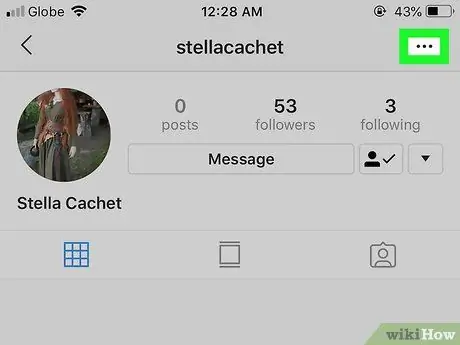
चरण 4. बटन पर क्लिक करें…।
यह स्क्रीन के ऊपरी-दाएँ कोने में है।
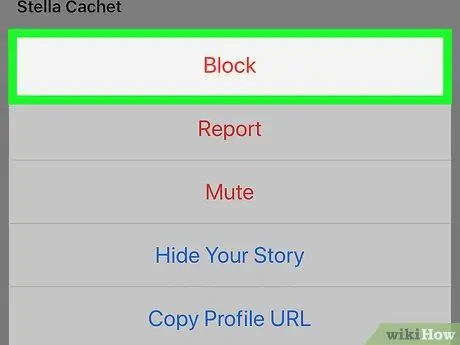
चरण 5. ब्लॉक का चयन करें।
आपका प्रोफ़ाइल, अपलोड और कहानी सामग्री उस उपयोगकर्ता से अवरुद्ध कर दी जाएगी।







